Le notifiche e i suggerimenti su Windows sono nati per offrire indicazioni per migliorare l’ esperienza complessiva su un PC con Windows 11. Quando spuntano in maniera costante sullo schermo, però, possono diventare una fastidiosa distrazione. Ma c’è la soluzione! Infatti, in questa nuova guida, troverai tutte le istruzioni per disattivare le notifiche su Windows 11 in modo semplice.
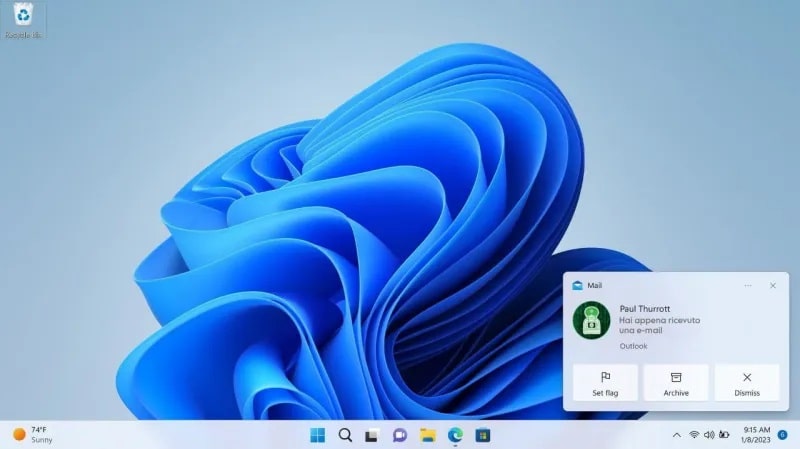
Quindi, se vuoi eliminare le notifiche che compaiono sullo schermo del tuo computer con sistema operativo Windows 11, ecco tre modi diversi per disattivarle.
Indice
Disattivare le notifiche dalle Impostazioni di Windows 11
Questo è sicuramente il modo più semplice per disabilitare le notifiche e i suggerimenti di Windows.
Allora, per prima cosa, clicca con il tasto destro del mouse sul pulsante Start di Windows e poi fai clic su Impostazioni dal menu che si apre, oppure, premi semplicemente la combinazione di tasti Windows + i sulla tastiera .
A questo punto, seleziona l’opzione Sistema dalla barra laterale di sinistra e poi clicca su Notifiche nel riquadro di destra.
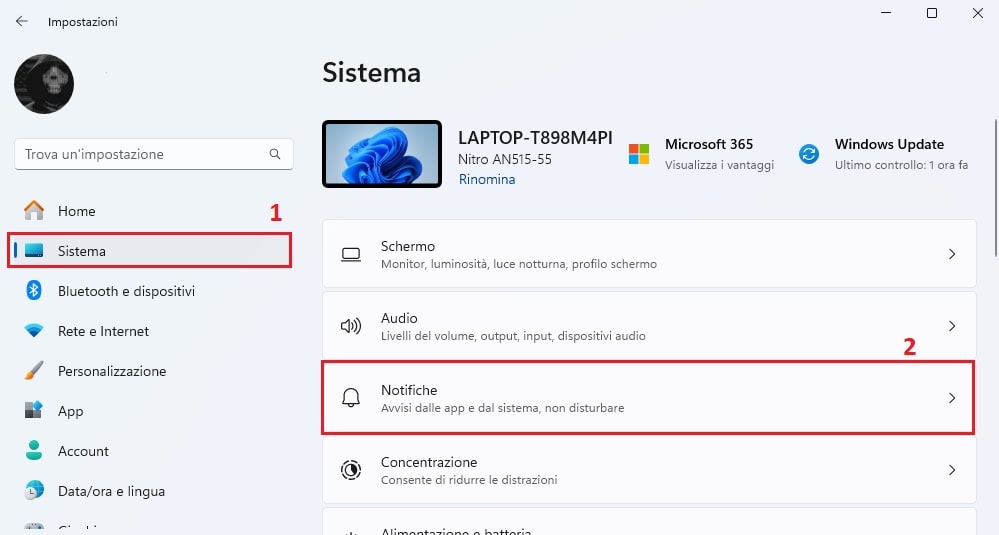
Scorri verso il basso tra le varie opzioni ed espandi la sezione Impostazioni aggiuntive.
In questa finestra deseleziona la casella accanto alla voce Ricevi consigli e suggerimenti quando usi Windows.
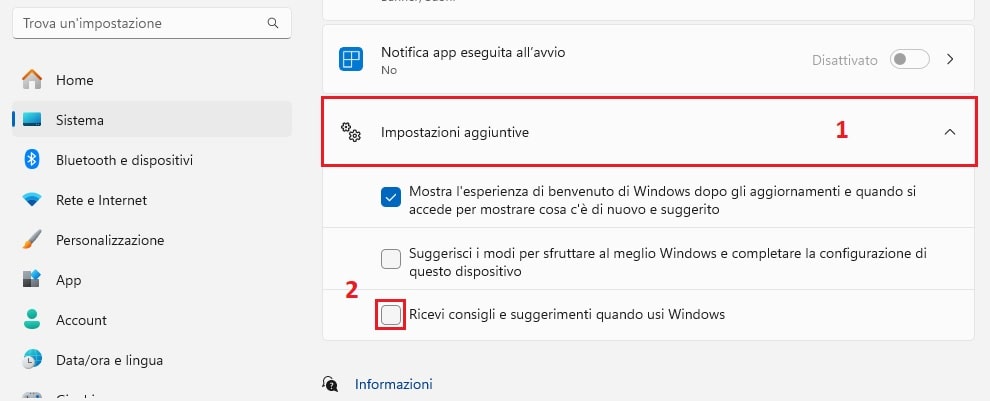
Da questo momento, le notifiche saranno disabilitate sul tuo PC Windows. In caso, però, decidessi di riattivarle ti basterà seguire gli stessi passaggi e selezionare nuovamente l’opzione accanto alla casella Ricevi consigli e suggerimenti quando usi Windows.
Disabilitare le notifiche dal registro di sistema
In alternativa puoi disabilitare permanentemente le notifiche apportando alcune modifiche nel registro di sistema di Windows.
Questo metodo è un po’ più complicato del precedente, quindi assicurati di creare un punto di ripristino di Windows prima di modificare il registro perché un errore può mandare in tilt il sistema operativo. Creando un backup del registro di sistema sarai in grado di ripristinare le impostazioni di Windows se le cose dovessero andare storte.
Allora, per disattivare le notifiche dal registro, premi i tasti Windows + r sulla tastiera in modo da aprire la finestra Esegui, quindi digita regedit e premi il tasto Invio.
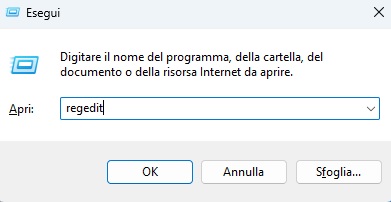
A questo punto clicca sul pulsante Sì in modo da visualizzare il Controllo dell’account utente e, una volta entrato nell’editor del Registro di sistema, vai al seguente percorso:
HKEY_LOCAL_MACHINE\SOFTWARE\Policies\Microsoft\Windows\CloudContent
Se la chiave CloudContent non è presente, dovrai crearla tu e, per farlo devi cliccare con il tasto destro del mouse sulla cartella Windows, poi selezionare Nuovo, quindi Chiave e chiamarla CloudContent . Poi premi il tasto Invio.
Una volta fatto, selezionare la cartella CloudContent e cliccare con il tasto destro del mouse sullo spazio vuoto nel riquadro di destra, quindi selezionare Nuovo, poi Valore DWORD (32 bit).
Ora devi assegnare al valore DWORD appena creato il nome DisableSoftLanding e premere Invio per confermare la scelta.
Fai doppio clic sul valore DisableSoftLanding, digita 1 in Dati valore e clicca sul pulsante OK.
Una volta fatto, puoi chiudere l’editor del registro di Windows e riavviare il computer in modo che le modifiche abbiano effetto.
Una volta riavviato il PC, le notifiche e i suggerimenti non dovrebbero essere più visualizzati. Se e quando vorrai riattivarli ti basterà ripetere le procedura e impostare i dati valore su 0.
Leggi Anche: Come disinstallare app su Windows 11


